Internet tersambung dan tes "ping" gak masalah, tapi gak bisa browsing. Browser tidak merespon hanya bisa loading terus menerus. Diantara kalian, pernah gak sih ngalamin hal seperti ini? Normalnya ketika komputer atau laptop kita terhubung ke internet, maka akan secara otomatis kita dapat menggunakannya untuk browsing. Namun, bagaimana jika status "connected" tapi kita tidak bisa browsing sama sekali? Bagaimana solusi sederhananya?
Cek Wireless Network Connection
Cek "Wireless Network Connection" properties kalian. Untuk kalian yang dulunya pernah mengutak - atik properties ini, coba deh di cek lagi. Mungkin ada hal yang kalian lupakan tentang properties ini:
Cara menemukan properties ini, kalian bisa menggunakan fitur "Control Panel" > Network and Internet > Network and Sharing Center yang ada pada OS kalian. Atau untuk singkatnya kalian bisa menggunakan pintasan wireless yang ada di pojok kanan bawah (jika properties toolbar kalian masih dalam keadaan default).
Berikut caranya:
Klik kanan pada icon wireless kalian lalu pilih "open network and sharing center" (pojok kanan bawah ). Akan muncul window seperti ini:
Selanjutnya, di bagian kiri terdapat menu. Kalian pilih "Change adapter settings":
Klik kanan lalu pilih properties pada adapter wireless/Lan yang kalian gunakan, disini saya menggunakan adapter "Realtek RTL8188EU":
Akan muncul popup seperti diatas, pilih "Internet protokol Version 4 (TCP/IPv4)" dan klik Properties button, dan akan muncul popup lagi seperti ini:
Pastikan setingan ini dalam keadaan kosong, atau jika dulunya kalian pernah meng-customize setingan properties ini, silahkan atur ulang dengan memilih "Obtain an IP/DNS (IPv4) address automatically" untuk menghilangkan IP address yang sudah kalian customize sebelumnya, lalu klik "OK".
Dan seharusnya sudah berjalan dengan normal tanpa harus "restart" PC/Laptop kalian.
Selanjutnya, di bagian kiri terdapat menu. Kalian pilih "Change adapter settings":
Klik kanan lalu pilih properties pada adapter wireless/Lan yang kalian gunakan, disini saya menggunakan adapter "Realtek RTL8188EU":
Akan muncul popup seperti diatas, pilih "Internet protokol Version 4 (TCP/IPv4)" dan klik Properties button, dan akan muncul popup lagi seperti ini:
Dan seharusnya sudah berjalan dengan normal tanpa harus "restart" PC/Laptop kalian.
Flush DNS
Hal ini di lakukan jika cara pertama tidak berhasil. Simplenya kalian hanya harus mengetik perintah pada console windows kalian. Klik "Start" button dan ketik "cmd" *tanpa petik di search bar seperti ini:
Lalu klik kanan dan jalankan dengan mode Administrator (klik kanan "cmd" > run as admin) lalu kalian ketik "ipconfig /flushdns" *tanpa petik seperti ini dan tekan enter:
Seharusnya semua sudah normal ketika PC/Laptop kalian sudah di restart.
Reset IP dan Winsock
Salah satu cara simple lainnya jika kedua cara tadi tidak juga berkasil. Yaph, "reset". Masih sama dengan cara kedua, kalian hanya harus mengetikkan perintah pada console windows kalian.
Klik "Start" button dan ketik "cmd" *tanpa petik di search bar seperti ini:
Hal ini di lakukan jika cara pertama tidak berhasil. Simplenya kalian hanya harus mengetik perintah pada console windows kalian. Klik "Start" button dan ketik "cmd" *tanpa petik di search bar seperti ini:
Lalu klik kanan dan jalankan dengan mode Administrator (klik kanan "cmd" > run as admin) lalu kalian ketik "ipconfig /flushdns" *tanpa petik seperti ini dan tekan enter:
Seharusnya semua sudah normal ketika PC/Laptop kalian sudah di restart.
Reset IP dan Winsock
Salah satu cara simple lainnya jika kedua cara tadi tidak juga berkasil. Yaph, "reset". Masih sama dengan cara kedua, kalian hanya harus mengetikkan perintah pada console windows kalian.
Klik "Start" button dan ketik "cmd" *tanpa petik di search bar seperti ini:
Lalu klik kanan dan jalankan dengan mode Administrator (klik kanan "cmd" > run as admin) lalu kalian ketik "netsh int ip reset resetlog.txt" *tanpa petik seperti ini dan tekan enter:
Ketikan lagi "netsh winsock reset" *tanpa petik seperti ini lalu enter:
Lalu "restart" PC/Laptop kalian dan rasakan efeknya.
Bagaimana? Sejauh ini seharusnya semua sudah kembali normal jika semua prosedur dilakukan dengan benar. Dan itu saja, semoga solusi sederhana ini bermanfaat. Mohon maaf bila ada salah kata dan penyampaian yang kurang berkenan, terima kasih sudah berkunjung dan membaca artikel di blog ini. Jika ada tambahan, kritik, saran, dan masukan silahkan tulis di kolom komentar.
Yuhuuu, see yaa! #wink













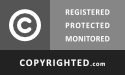
0 Comments
Posting Komentar